תקן Dropbox Error 500 - TechCult
Miscellanea / / April 27, 2023
מתקשה לגשת לקבצים שלך עקב שגיאת Dropbox 500? אל תדאג מכיוון שזו בעיה נפוצה המתרחשת כאשר עומס יתר על השרתים. במאמר זה הסברנו מה המשמעות של שגיאת Dropbox 500 וסיפקנו את הפתרונות האמינים לתיקון הבעיה.

תוכן העניינים
כיצד לתקן את שגיאת Dropbox 500
Dropbox היא פלטפורמת אירוח ושיתוף פעולה מבוססת ענן המאפשרת למשתמשים לאחסן, לשתף ולגשת לקבצים מכל מקום. הוא מציע מגוון תכונות, כולל סנכרון קבצים, שיתוף קבצים, אחסון קבצים ואבטחה. עם סנכרון קבצים, משתמשים יכולים לסנכרן קבצים ותיקיות על פני מספר מכשירים. למרות שדרופבוקס יציב יחסית, חלק מהמשתמשים מדווחים על קודי שגיאה. קוד שגיאה שכיח כזה הוא קוד השגיאה 500. אם אתם מחפשים תיקונים לשגיאה זו, הגעתם למקום הנכון. לכן מאמר זה עוסק כיצד לתקן את שגיאת Dropbox 500.
תשובה מהירה
נסה לבדוק אם שרתי Dropbox מקוונים או לא. כמו כן, תוכל לפתור בעיות בחיבור הרשת שלך על ידי ביצוע השלבים הבאים:
1. הפעל את פותר הבעיות של מתאם רשת ב-Windows.
2. הפעל מחדש את נתב האינטרנט או המודם שלך.
3. ודא שיש לך חיבור רשת יציב.
מה המשמעות של Dropbox Error 500?
שגיאת Dropbox הספציפית הזו היא שגיאה המתרחשת כאשר שרת Dropbox נתקל במצב בלתי צפוי או שגיאה פנימית שמונעת ממנו למלא את בקשת הלקוח. באופן דומה, זה עשוי להיות גם תוצאה של חיבור רשת של משתמש. כאשר אתה נתקל בשגיאה זו, ייתכן שתראה הודעה שאומרת שגיאת HTTP 500 או 500 Internal Server Error. לאחר שגילית מה המשמעות של שגיאת Dropbox 500, אתה יכול לגלות אולי מה הגורמים לה. השגיאה יכולה לנבוע ממגוון בעיות, לרבות הפסקות שרת זמניות, תחזוקה או שדרוגים המתבצעים בשרת, התנגשויות עם אפליקציות או תוספים של צד שלישי וכו'. אתה יכול לקרוא עוד מהסיבות למטה.
מה גורם להתרחשות שגיאת Dropbox 500?
מכיוון ששגיאה 500 היא שגיאה נפוצה, יכולות להיות מספר סיבות. שגיאה זו יכולה להיגרם ממגוון בעיות מצד השרת או מצד המשתמש. באופן דומה, אתה יכול לגלות מה גורם לשגיאה זו 500 ב- Dropbox על ידי קריאה למטה.
- הפסקות שרת זמניות: שרתי Dropbox עשויים לחוות הפסקות זמניות עקב תחזוקה או בעיות טכניות אחרות, מה שמוביל לשגיאה זו.
- התנגשות עם אפליקציות או תוספים של צד שלישי: אפליקציות או תוספים של צד שלישי מסוימים עלולים לגרום להתנגשויות עם Dropbox, מה שיוביל לשגיאות שרת פנימיות ולשגיאה זו.
- בעיות קישוריות לרשת: קישוריות אינטרנט לקויה או לא יציבה בצד הלקוח עלולה לגרום לבעיות בעת ניסיון לתקשר עם שרת Dropbox.
- בעיות בצד השרת: בעיות עם השרתים או מסדי הנתונים של Dropbox, כגון תקלות חומרה או באגים בתוכנה, עלולות להוביל לשגיאות שרת פנימיות ולהודעות שגיאה 500.
- חוסר תמיכה ב-JavaScript בדפדפנים: תמיכת JavaScript משמשת בדרך כלל בדפדפני אינטרנט כדי להוסיף פונקציונליות דינמית לדפי אינטרנט. רוב דפדפני האינטרנט המודרניים תומכים ב-JavaScript. עם זאת, אי תמיכה ב-JavaScript בדפדפן או השבתתו עלולים לגרום לשגיאה.
- קבצי מערכת Windows פגומים: קבצי מערכת Windows פגומים מתייחסים לקבצים במערכת ההפעלה Windows שניזוקו או השתנו בדרך כלשהי, ולעתים קרובות התוצאה היא שגיאות או תקלות. זה יכול לקרות ממגוון סיבות, כגון הדבקות בתוכנה זדונית, בעיות חומרה או התנגשויות תוכנה. כתוצאה מכך, זה יכול גם לגרום לשגיאה.
- מניעת מעקב בדפדפנים: מעקב אחר פרטיות בדפדפנים מתייחס לתהליך של איסוף ושיתוף מידע על הפעילויות המקוונות של משתמש באתרים שונים. נתונים אלה יכולים לכלול היסטוריית גלישה, שאילתות חיפוש, פרטי מיקום ופרטים אישיים אחרים. מניעת המעקב בדפדפנים עלולה לגרום לשגיאה בדרופבוקס.
ישנן מספר שיטות שאתה יכול לבצע כדי לתקן את שגיאה 500. רוב השיטות לתיקון שגיאה זו הן די פשוטות. לכן, אתה יכול לעקוב אחר השיטות השונות להלן.
שיטה 1: רענן דף אינטרנט
ייתכן שהשגיאה היא בעיה זמנית. במקרה זה, תיקון שאתה יכול לבצע הוא רענון דף האינטרנט. ישנן מספר דרכים לרענן דף אינטרנט בהתאם לדפדפן האינטרנט ולמערכת ההפעלה שבה נעשה שימוש. להלן השלבים עבור Google Chrome למטה.
1. עבור אל דף אינטרנט של Dropbox.
2. הקלק על ה סמל רענון בפינה השמאלית העליונה של הדף.

3. לחלופין, לחץ לחיצה ימנית על דף האינטרנט ולחץ על לִטעוֹן מִחָדָשׁ אוֹפְּצִיָה.
הערה: אתה יכול גם ללחוץ על Ctrl + Rמפתחות בּוֹ זְמַנִית.

שיטה 2: פתרון בעיות בקישוריות רשת
תיקון שאתה יכול לבצע כדי לפתור שגיאה זו הוא פתרון בעיות ברשת שלך. כמו כן, שגיאת Dropbox זו עשויה להיות תוצאה של בעיות רשת מצדך. ישנם מספר שלבים שאתה יכול לנקוט כדי לפתור בעיה ברשת. אתה יכול לגלות יותר על ידי קריאה כיצד לפתור בעיות של קישוריות רשת ב-Windows 10 לעשות את אותו הדבר.

קרא גם:כיצד למחוק מטמון Dropbox
שיטה 3: המתן לזמן פעילות השרת
תיקון נוסף שאתה יכול לעקוב אחר הוא לוודא ששרתי Dropbox פועלים. באופן דומה, אתה יכול לעשות זאת על ידי סימון ה- עמוד סטטוס שרת Dropbox. דף הסטטוס של Dropbox מספק מידע בזמן אמת על המצב של שירותי Dropbox, כולל בעיות או הפסקות שעשויות להשפיע על הפלטפורמה.

שיטה 4: השתמש בדפדפן אחר
ברוב המקרים, קוד השגיאה המשויך ל-Dropbox מופיע בדרך כלל באפליקציית האינטרנט. אם אתה נתקל בבעיה זו, תוכל לנסות לפתור את הבעיה על ידי שינוי הדפדפן שלך. ייתכן שהבעיה היא לא בדרופבוקס אלא בדפדפן שלך. לכן, סביר לשקול את האפשרות של בעיה בדפדפן שגורמת לשגיאה. אם אינך בטוח, תוכל לנסות לגשת ל-Dropbox בדפדפן אחר כדי לקבוע אם הבעיה נמשכת.
שיטה 5: הורד קבצים קטנים יותר
אתה עלול להיתקל בשגיאה אם הקובץ שאתה מנסה להוריד חורג מ-20 GB או מכיל יותר מ-10,000 קבצים. במקרים כאלה, סנכרון התיקיות לדיסק המקומי שלך באמצעות אפליקציית שולחן העבודה עשוי להיות פתרון אפשרי. לחלופין, אתה יכול לנסות להוריד קבוצות קטנות יותר של קבצים כדי להימנע מהיתקלות בשגיאה.
שיטה 6: נקה את המטמון והעוגיות של הדפדפן
ניקוי המטמון והעוגיות של הדפדפן שלך יכול לעזור בפתרון מגוון בעיות, כגון מהירות גלישה איטית, בעיות טעינת אתרים בנוסף לשגיאה 500. לכן, מומלץ לעקוב אחר שיטה זו מעת לעת. אתה יכול לגלות יותר על זה על ידי קריאה כיצד לנקות מטמון וקובצי Cookie בגוגל כרום לעשות את אותו הדבר.
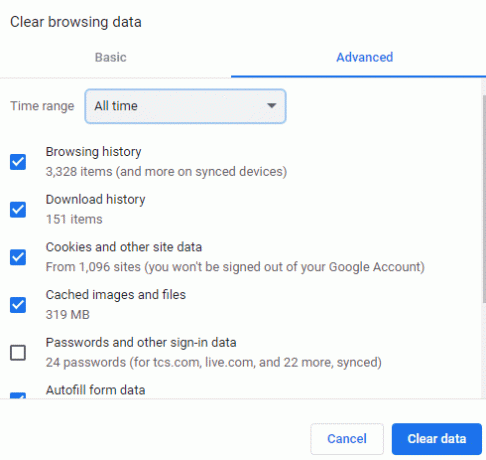
קרא גם:10 דרכים לתקן שגיאת Dropbox 404
שיטה 7: אפשר JavaScript
תיקון שאתה יכול גם לעקוב אחר הוא להפעיל JavaScript בדפדפן שלך. ייתכן ש-Dropbox מתמודדת עם השגיאה כתוצאה מכך ש-JavaScript מושבת או לא נתמך על ידי הדפדפן. מומלץ להשתמש בדפדפן עם תמיכה ב-JavaScript. כדי להפעיל JavaScript ב-Microsoft Edge, תוכל לבצע את השלבים שלהלן.
1. לִפְתוֹחַ מיקרוסופט אדג.
2. הקלק על ה סמל שלוש נקודות בפינה השמאלית העליונה של חלון הדפדפן.

3. בחר הגדרות מהתפריט הנפתח.
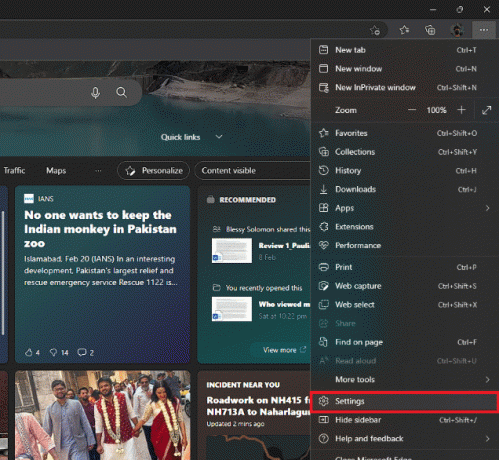
4. לחץ על קובצי Cookie והרשאות לאתר אוֹפְּצִיָה.

5. לחץ על JavaScript.
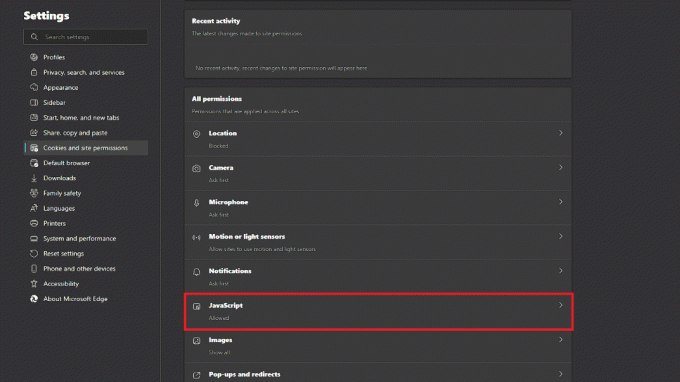
6. העבר את המתג מימין ל מותר (מומלץ).
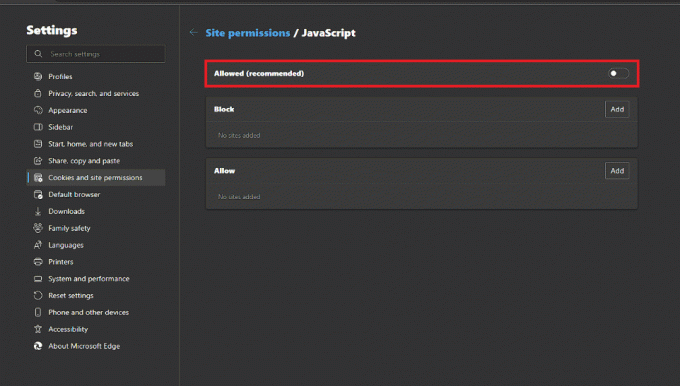
קרא גם:תקן הודעת Dropbox Error 400 ב-Windows 10
שיטה 8: שנה את הגדרות מניעת מעקב דפדפן
כאמצעי פרטיות קפדני, הדפדפן שלך עשוי לשבש אתרים מסוימים ולהשפיע על יכולתך לגשת ל-Dropbox. כדי לפתור בעיה זו, תוכל לשנות את הגדרות המעקב של הדפדפן שלך כדי לשפר את הפונקציונליות שלו. אתה יכול לבצע את השלבים שלהלן עבור Microsoft Edge.
1. לִפְתוֹחַ מיקרוסופט אדג.
2. הקלק על ה סמל שלוש נקודות בפינה הימנית העליונה.

3. לחץ על הגדרות מהתפריט הנפתח.
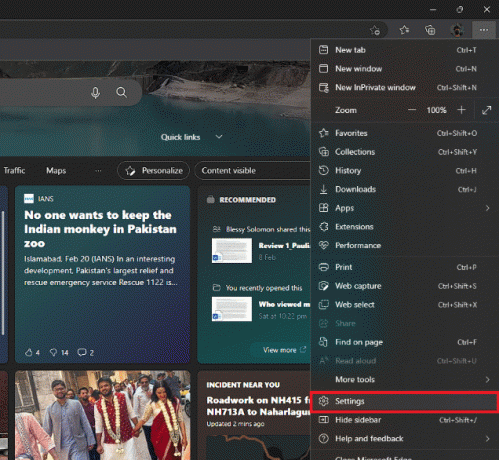
4. לחץ על פרטיות, חיפוש ושירותים.

5. החלף את המתג עבור מניעת מעקב.
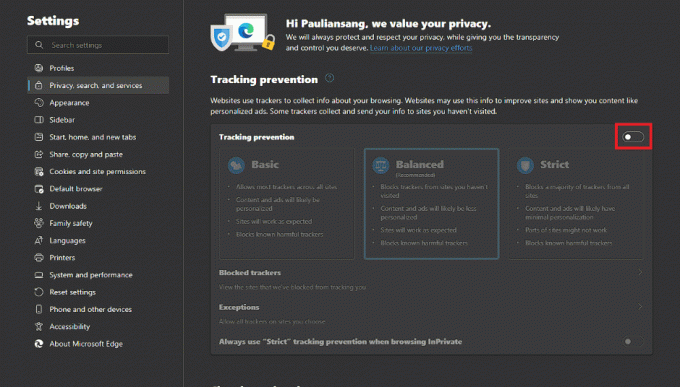
6. בחר מְאוּזָן.

קרא גם:תקן את Dropbox שאין מספיק מקום לגישה לתיקיה
שיטה 9: בצע ניקוי דיסק
קיום זבל או קבצים זמניים במחשב שלך יכול להשפיע לרעה על ביצועי Dropbox, ועלול לגרום לשגיאה 500 בדרופבוקס. כדי לפתור בעיה זו, אתה יכול להשתמש בניקוי הדיסק כדי להסיר קבצי זבל, כולל Windows זמני קבצי התקנה, קבצי אינטרנט זמניים, קבצי אופטימיזציית משלוח והורדות מיותרות אחרות. באופן דומה, תוכל גם לפנות מקום בכונן שלך על ידי כך. אתה יכול לקרוא עוד כיצד לעשות זאת לפנות מקום בדיסק הקשיח ב-Windows 10 לעשות את אותו הדבר.
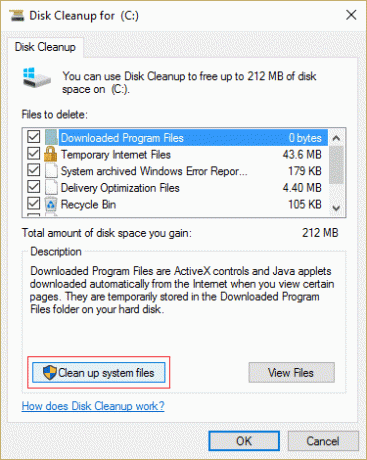
שיטה 10: תיקון קבצי מערכת
במקרים מסוימים, קבצי מערכת פגומים של Windows עשויים להיות גורם אפשרי לשגיאה 500 ב-Dropbox. על מנת לטפל בבעיה זו, תוכל להשתמש בכלי בודק קבצי מערכת לפתרון בעיות. אתה יכול לקרוא את המדריך שלנו כיצד לתקן קבצי מערכת.

קרא גם:תקן שגיאת Dropbox בהורדת הקובץ שלך ב-Windows 10
שיטה 11: התקן מחדש את אפליקציית Dropbox
אם אתה משתמש באפליקציית Dropbox במחשב שלך, תיקון שאתה יכול לבצע הוא להתקין מחדש את האפליקציה. באופן דומה, ייתכן שתוכל לתקן מספר בעיות שעלולות לגרום לשגיאה על ידי כך. תוכל לבצע את השלבים הבאים כדי לעשות זאת.
1. לחץ על מקש Windows, הקלד לוח בקרה ולחץ על לִפְתוֹחַ.

2. מַעֲרֶכֶת הצג לפי > קטגוריה, ואז לחץ על הסר התקנה של תוכנית אפשרות מתחת תוכניות.
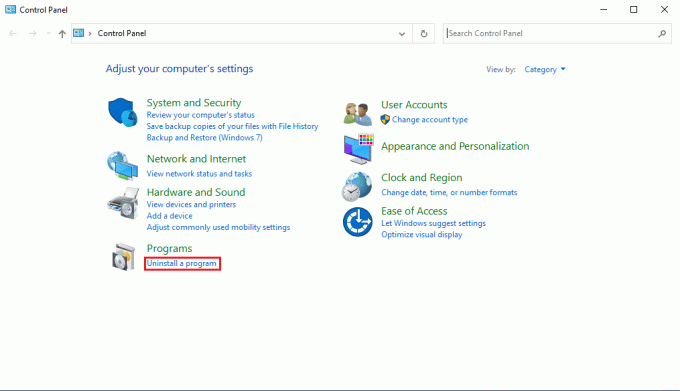
3. עכשיו, אתר דרופבוקס ולחץ עליו באמצעות לחצן העכבר הימני ובחר הסר את ההתקנה.
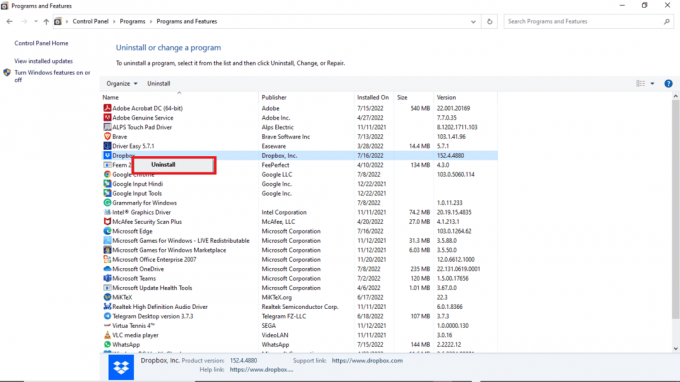
4. לחץ על כן בתוך ה בקרת חשבון משתמש מיידי.
5. כאן, לחץ על הסר את ההתקנה לַחְצָן.
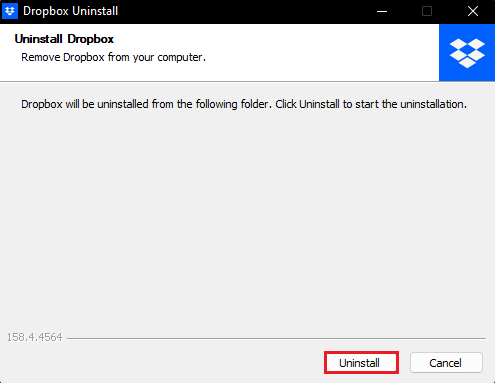
6. על מנת להתקין מחדש את האפליקציה, עבור אל הרשמי עמוד הורדה של Dropbox.
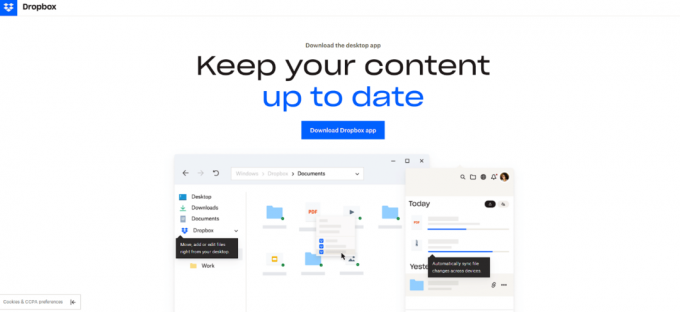
מוּמלָץ:
- תקן זום למארח יש פגישה נוספת בעיצומה שגיאה לא ניתן להצטרף
- כיצד לקבל טמפרטורה ב- Snapchat
- תקן את קישור Dropbox לא עובד
- 22 האלטרנטיבות הטובות ביותר לדרופבוקס
אנו מקווים שמדריך זה היה מועיל וכי הצלחת ללמוד על השיטות לפתרון שגיאת Dropbox 500. ספר לנו איזו שיטה עבדה עבורך בצורה הטובה ביותר. אם יש לך שאלות או הצעות כלשהן, אל תהסס לשלוח אותן בקטע ההערות למטה.
אילון הוא סופר טכנולוגי ב-TechCult. הוא כותב מדריכי הדרכה כבר כ-6 שנים וכיסה נושאים רבים. הוא אוהב לכסות נושאים הקשורים ל-Windows, אנדרואיד, ואת הטריקים והטיפים האחרונים.



